思维导图工具是一种以可视化方式组织和呈现信息的数字化或纸质工具,其核心功能是通过“中心主题—分支—子节点”的层级结构,将复杂知识、想法或项目计划拆解为逻辑清晰的模块,帮助用户高效梳理思路、强化记忆并促进创意发散,随着数字化工具的普及,思维导图已从传统的手绘发展为集协作、云端同步、多格式支持于一体的智能平台,广泛应用于学习、工作、项目管理等多个场景,本文将详细解析思维导图工具的核心功能、主流工具对比、应用场景及选择建议,并附相关问答。
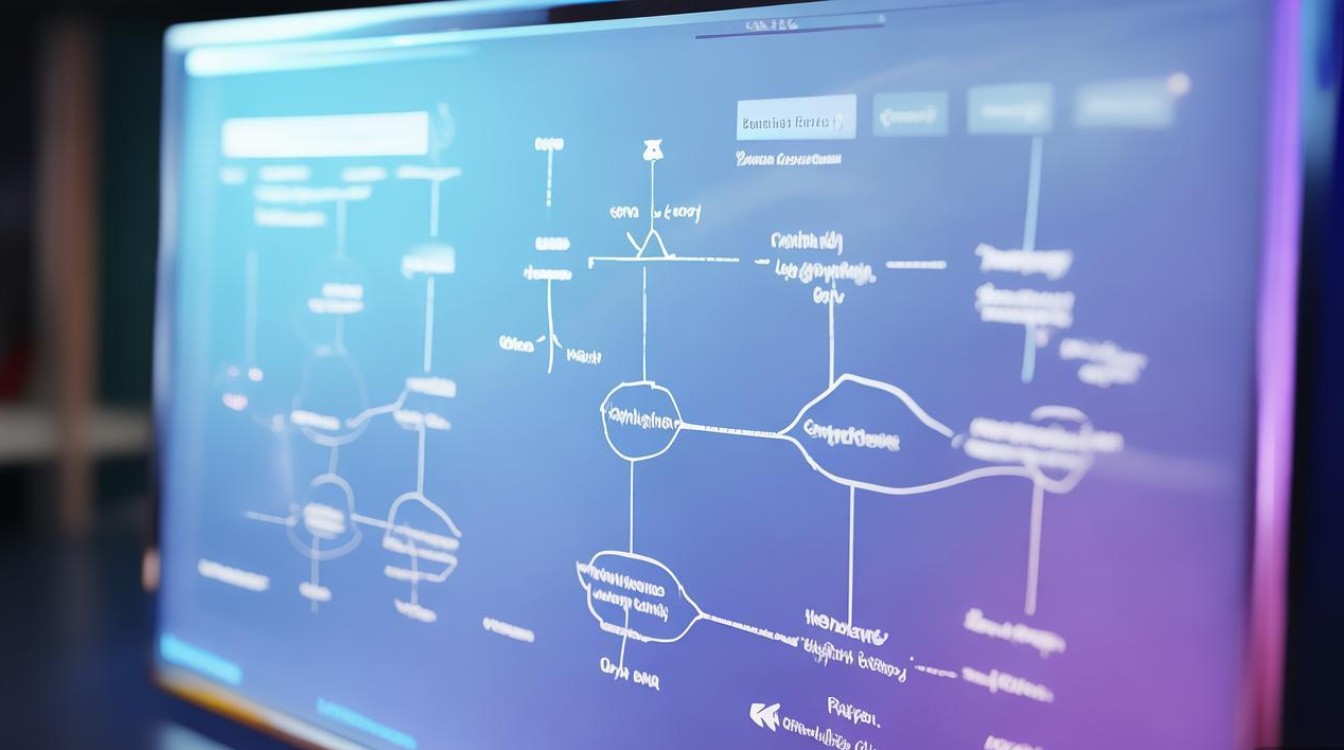
思维导图工具的核心功能
思维导图工具的价值在于其功能设计的实用性与灵活性,以下是主流工具共有的核心功能模块:
-
基础结构编辑
支持自由创建中心主题,并无限添加分支节点(可自定义颜色、图标、形状),通过“折叠/展开”功能控制层级显示,避免信息过载,部分工具(如XMind)提供“外置导图”“逻辑图”等布局模式,满足不同场景的结构需求(如时间线、流程图)。 -
多媒体与富文本支持
允许在节点中插入文本、图片、超链接、附件(文档、音视频)、备注甚至数学公式,实现“图文并茂”的信息整合,MindMeister可直接嵌入YouTube视频,Coggle支持LaTeX公式,适合学术场景。 -
协作与共享功能
实时协作是现代思维导图工具的标配,支持多人同时编辑、评论、@提及,并通过分享链接设置编辑/查看权限,团队可通过版本历史追溯修改记录,部分工具(如腾讯文档思维导图)集成企业微信/钉钉,方便国内团队协作。 -
云端同步与多端适配
数据自动同步至云端,支持Web、Windows、macOS、iOS、Android等多平台访问,确保用户在不同设备间无缝切换,离线编辑功能(如XMind)可满足无网络环境下的使用需求。 -
高级功能扩展
- 演示模式:将导图转化为逐级展示的幻灯片,配合动画效果用于汇报。
- 导出与导入:支持导出为PDF、Word、PPT、图片、Markdown等格式,并导入MindManager、FreeMind等格式的文件,实现跨工具兼容。
- 模板库:提供教育、职场、项目管理等场景的模板(如SWOT分析、读书笔记),降低使用门槛。
- AI辅助:部分工具(如Boardmix AI)集成AI功能,可自动生成节点内容、优化结构或提供创意建议。
主流思维导图工具对比分析
为帮助用户选择合适的工具,以下从核心维度对比6款主流工具(表格形式呈现):
| 工具名称 | 平台支持 | 核心优势 | 免费版限制 | 适合场景 |
|---|---|---|---|---|
| XMind | 全平台(Web/桌面/移动) | 布局丰富(鱼骨图、时间线等),本地存储优先 | 限制主题数量、模板使用 | 深度思考、专业项目管理 |
| MindMeister | 全平台(Web/桌面/移动) | 实时协作流畅,与Google Drive/Teams集成 | 最多3个导图,基础功能可用 | 团队协作、在线会议头脑风暴 |
| Coggle | Web/移动端 | 界面极简,自动布局美观,支持无限层级 | 仅可创建3个私有导图 | 学生笔记、个人知识梳理 |
| Boardmix | 全平台(Web/桌面/移动) | 白板+思维导图融合,AI辅助功能强,本土化适配 | 可免费创建3个白板文件 | 教育培训、创意设计、敏捷开发 |
| MindNode | macOS/iOS | 原生体验佳,手势操作便捷,支持iCloud同步 | 仅支持1个导图,无云端协作 | 苹果生态用户、个人灵感记录 |
| 腾讯文档思维导图 | Web/微信小程序/移动端 | 无需下载,微信一键分享,支持多人在线协作 | 功能齐全,但高级模板需会员 | 国内团队协作、快速轻量记录 |
思维导图工具的应用场景
思维导图工具的灵活性使其覆盖多领域需求,以下为典型场景及实践案例:
-
学习与教育
- 知识梳理:学生可将课本章节转化为导图,用不同颜色标记重点、关联概念(如历史事件的时间线、生物分类体系),提升逻辑记忆。
- 备考计划:以“考试科目”为中心,拆解“复习模块—知识点—习题”,通过进度标记功能追踪备考进度。
-
职场工作
- 项目管理:用甘特图布局(如XMind的“时间线”模式)拆解项目阶段、负责人、截止日期,实时更新任务状态。
- 会议记录:快速捕捉会议核心议题,分“讨论点—待办”记录,会后导出分发给成员,避免信息遗漏。
-
创意与写作
- 内容创作:写作者通过导图搭建文章框架(如“引言—论点1—论据—),在子节点中填充案例、数据,避免逻辑混乱。
- 产品设计:产品经理可梳理用户需求、功能模块、优先级,用图标标注“已完成/开发中/待评估”,同步给研发团队。
-
生活管理
- 旅行规划:以目的地为中心,分支包含“交通、住宿、景点、预算”,添加酒店链接、景点图片,形成一站式行程单。
- 目标管理:年度目标拆解为“季度目标—月度任务—每日行动”,通过节点完成度复盘进度。
选择思维导图工具的建议
根据需求场景选择工具时,可参考以下原则:
- 个人轻量使用:优先选Coggle(简洁)或MindNode(苹果生态),适合快速记录灵感。
- 团队协作:MindMeister(国际团队)或腾讯文档思维导图(国内团队),注重实时协作与权限管理。
- 专业深度需求:XMind(复杂布局)或Boardmix(AI+白板),适合项目管理、学术研究等场景。
- 跨平台兼容:优先选支持Web/桌面/移动全平台的工具,避免设备切换限制。
相关问答FAQs
Q1:思维导图工具和传统手绘思维导图相比,有哪些优势?
A:思维导图工具在效率、功能扩展性和协作性上显著优于手绘:① 编辑便捷:支持无限修改、撤销/重做,无需重绘;② 功能丰富:可插入多媒体、导出多种格式、云端同步;③ 协作高效:多人实时编辑、版本追溯,适合团队场景;④ 存储与检索:数字文件易分类、搜索,避免纸质笔记丢失,手绘导图的优势在于“动手强化记忆”,适合零散灵感快速记录,但长期复杂项目更适合工具化处理。
Q2:如何用思维导图工具高效整理一本书的笔记?
A:可分三步进行:① 搭建框架:以书名为中心,拆解“作者—核心观点—章节目录—关键概念”一级分支;② 填充细节:二级分支对应各章节,三级分支记录“核心论点、案例、金句、个人感悟”,用不同颜色区分“重点”“疑问”“延伸思考”;③ 关联与复盘:用“超链接”连接书中相关概念(如前因后果),添加“待读清单”分支标注需补充的资料,定期通过折叠功能回顾核心逻辑,形成知识体系。


